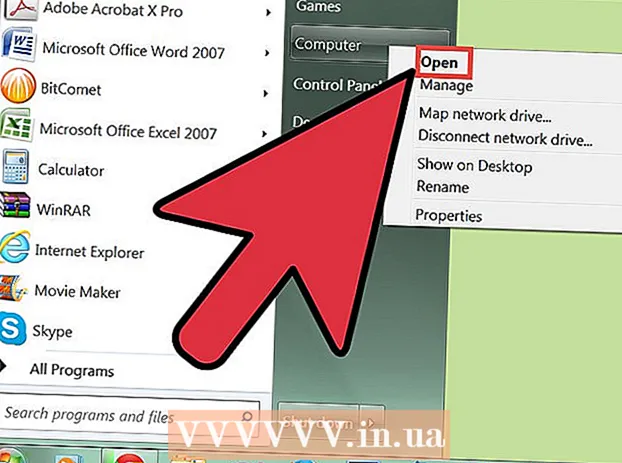Contenuto
La velocità della CPU determina la velocità con cui le attività vengono elaborate sul computer. La velocità della CPU non è così impattante come una volta con l'introduzione dei processori multi-core. Tuttavia, dovresti comunque controllare la velocità della CPU quando acquisti un nuovo programma per assicurarti che il tuo computer possa gestirlo. Inoltre, controllare la velocità di benchmark della CPU è utile quando si esegue l'overclock per prestazioni migliori.
Passi
Metodo 1 di 4: Windows
Apri la finestra di sistema. Ci sono alcune azioni rapide per aprire questa finestra.
- Windows 7, Vista, XP - Fare clic con il pulsante destro del mouse su Computer / Risorse del computer nel menu Start e selezionare "Proprietà". Su Windows XP, potrebbe essere necessario fare clic sulla scheda "Generale" dopo aver selezionato "Proprietà".
- Windows 8 - Fare clic con il pulsante destro del mouse sul pulsante Start e selezionare "Sistema".
- Tutte le versioni - Stampa ⊞ Vinci+Pausa.

Cerca la categoria "Processore". Questo è nella sezione "Sistema", sotto Windows.
Registra la velocità del tuo processore. Verranno visualizzati il nome del modello e la velocità del processore. La velocità è misurata in gigahertz (GHz). Questa è la velocità single core del tuo processore. Per i processori multi-core (la maggior parte dei modelli più recenti lo fa), questa sarà la velocità di ogni core.
- Se il tuo processore è overcloccato, molto probabilmente questa non è la velocità reale. Fare riferimento alla sezione successiva per trovare la velocità effettiva della CPU overcloccata.

Controlla quanti core ha il tuo processore. Se la macchina dispone di un processore multi-core, il moltiplicatore non verrà visualizzato in questa finestra. Il processore multi-core non significa che i programmi funzioneranno più velocemente, ma può accelerare i programmi personalizzati.- stampa ⊞ Vinci+R per aprire la finestra di dialogo Esegui.
- genere dxdiag e premere il tasto ↵ Invio. Fare clic su Sì se viene richiesto di verificare il driver.
- Cerca l'elemento "Processore" nella scheda Sistema. Se il computer è su un processore multi-core, vedrai il numero tra parentesi dopo la velocità (ad esempio, 4 CPU). Questo numero ti dice quanti core ha il processore. Ogni kernel funziona approssimativamente alla stessa velocità (c'è sempre una variazione molto piccola).
Metodo 2 di 4: Mac

Fai clic sul menu Apple e scegli "Informazioni su questo Mac".
Trova l'elemento "Processore" nella scheda "Panoramica". Questo elemento mostrerà la velocità di elaborazione. Si noti che questa non è la velocità effettiva di esecuzione della CPU, poiché la CPU rallenta da sola quando non elabora attività pesanti per risparmiare energia e prolungare la vita.
Scarica Intel Power Gadget. Questa è un'utilità gratuita per il monitoraggio della CPU e la segnalazione della velocità effettiva del sistema operativo. Puoi scaricarlo gratuitamente da questo sito.
- Estrarre il file e fare doppio clic sul file DMG per installare Intel Power Gadget.
Scarica e installa Prime95. Se vuoi controllare la velocità massima del tuo processore, devi forzare la CPU a caricare un programma pesante. Uno dei modi più comuni è utilizzare il programma Prime95.Puoi scaricarlo gratuitamente dal sito. Decomprimere il programma e fare doppio clic sul file DMG per installarlo. Seleziona "Just Stress Testing" all'avvio del programma.
- Prime95 è progettato per il calcolo principale che fa funzionare la CPU a piena capacità.
Trova la velocità del tuo processore. Il secondo grafico in questo programma mostrerà la velocità del processore. La voce "Package Frq" è la velocità corrente basata sull'elaborazione del task della macchina. Questa metrica è generalmente inferiore a "Base Frq", la velocità pubblicizzata. annuncio pubblicitario
Metodo 3 di 4: Linux
Apri terminale. La maggior parte degli strumenti disponibili su Linux non mostra la velocità effettiva del processore. Intel ha rilasciato un turbostato che ti aiuta a controllare la velocità reale del tuo processore. È necessario installare manualmente questo strumento tramite il terminale.
Genere.uname -re premere il tasto↵ Invio. Prendere nota del numero di versione visualizzato (X.XX.XX-XX).
Genere.apt-get install linux-tools-X.XX.XX-XX linux-cloud-tools-X.XX.XX-XXe premere il tasto↵ Invio. Anziché X.XX.XX-XX uguale al numero di versione registrato nel passaggio precedente. Immettere una password amministratore se richiesta.
Genere.modprobe msre premete↵ Invio. Questa è l'installazione del modulo MSR richiesto per eseguire lo strumento.
Apri un'altra finestra di terminale e digita.velocità openssl. Questo sta aprendo OpenSSL per controllare la velocità, costringendo la CPU a funzionare a piena capacità.
Torna alla prima finestra del terminale e digita.turbostato. Questo comando visualizzerà la schermata per la registrazione delle informazioni sul processore.
Guarda a colonna .. Ogni categoria è la velocità effettiva di ogni kernel. Le colonne sono in genere le velocità riportate. Grazie a questa metrica, vedrai la differenza tra la velocità normale e la velocità durante l'overclock della CPU. La velocità sarà bassa se la CPU non sta eseguendo alcuna operazione. annuncio pubblicitario
Metodo 4 di 4: Windows (overclocking CPU)
L'overclock della CPU è il processo di modifica della tensione per generare più potenza. L'overclock è un processo familiare agli appassionati di computer, che offre un investimento più redditizio, ma può anche danneggiare i componenti. Puoi fare riferimento agli articoli tutorial sull'overclock della CPU per maggiori dettagli.
Scarica e installa CPU-Z. Questa è un'utilità gratuita per il monitoraggio dei componenti del computer. È progettato per macchine overcloccate e riporterà la velocità esatta del processore al momento. Puoi scaricarlo gratuitamente dal sito.
- CPU-Z non installa alcun adware o barre degli strumenti durante l'installazione.
Apri CPU-Z. Per impostazione predefinita, il computer crea il collegamento per l'avvio di CPU-Z sul desktop. È necessario accedere come amministratore o inserire la password per aprire il programma.
Apri un'attività che utilizza più CPU sul computer. Il processore rallenterà automaticamente quando non è in uso, quindi i numeri che vedi su CPU-Z non sono la velocità massima del processore, devi forzare il processore a lavorare a piena capacità.
- Il modo più veloce per forzare la CPU a lavorare a piena capacità è eseguire il programma Prime95. Questo è un programma progettato per contare i numeri primi, spesso utilizzato per testare la velocità di un computer. Scarica Prime95 dalla posizione, estrai il file del programma e seleziona "Just Stress Testing" quando apri il programma.
Controlla la velocità della CPU. La velocità corrente della CPU verrà visualizzata nel campo "Core Speed" nella scheda CPU. Aspetta e osserva piccole fluttuazioni mentre il computer elabora il programma Prime95. annuncio pubblicitario